ISIS. Обучающая программа #15. Подробнее о создании устройств #01
Создание мультиэлементных устройств
Теперь мы теперь создадим основной библиотечный элемент для счетверённого операционного усилителя TL074. Так как в одном корпусе TL074 находится четыре отдельных операционных усилителя, наше руководство покажет Вам, как создавать мультиэлементные устройства, используя Визуальный Инструмент Компоновки (Visual Packaging Tool) (доступен в меню Инструменты (Tools)).
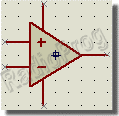
Иллюстрация выше показывает новый элемент операцинного усилителя перед его сборкой. Операционный усилитель собирается из нескольких элементов 2D-графики, пяти выводов и маркера начала координат. Хотя мы и можем вычертить графические обозначения на пустом месте (как с предыдущим примером на 7110), самый простой способ создания графических обозначений операционных усилителей — использование уже заданного символа OPAMP. Продолжите следующим образом:
- Нажмите на значок Символ (Symbol), затем нажмите кнопку P в левом верхнем углу Переключателя Объектов Символов. Это вызовет диалоговое окно Переключателя Библиотек Символов.
- Дважды кликните на OPAMP в библиотеке System и сверните диалоговое окно, используя кнопку Minimise Windows на правой области заголовка.
- Наведите указатель мыши на пустой участок окна редактирования и используйте левую кнопку мыши, чтобы разместить операционный усилитель. Операционный усилитель автоматически появится в графическом стиле КОМПОНЕНТ (COMPONENT), поскольку этот стиль использовался, чтобы создать символ.
Теперь разместите и отредактируйте выводы на корпусе элемента. Это та же самая технология, что и при создании ранее аттенюатора 7110:
- Выберите значок Вывод устройства (Device Pin), чтобы получить список доступных типов выводов и выберите тип, заданный по умолчанию (Default).
- Используйте значки Вращать (Rotate) и Отразить (Mirror), чтобы ориентировать выводы перед размещением их на схеме.
- Разместите выводы на графическом обозначении операционного усилителя согласно образцу на скриншоте. Выводы питания называются V+ и V- и относятся к электрическому типу Питание (POWER); если Вы размещаете их на наклонных сторонах операционного усилителя, то заметите, что они касаются сторон ОУ своими концами, обозначенными крестиками, только на пересечении координатной сетки. Если бы в подобном случае, они не касались, Вы могли бы “растянуть” основание вывода, разместив перемычки, используя значок строки 2D-графики и выключенную привязку мыши. Входные выводы называются +IP и -IP и относятся к электрическому типу Вход (INPUT). Выходной вывод называется OP и относятся к электрическому типу Выход (OUTPUT).
- Редактируйте выводы как и прежде, переименовывая их, но не нумеруя (это делается через визуальный инструмент компоновки (Visual Packaging Tool)). Мы должны переименовать выводы так, чтобы можно было обратиться к ним в Инструменте компоновки, однако, мы не хотим, чтобы название было отображено (поскольку назначение выводов операционного усилителя уже показано их графическим обозначением), поэтому проверьте, чтобы переключатель Отображать Имя (Draw Name) был выключен.
Заключительный этап — размещение маркера начала координат. Выберите значок Маркер (Marker), чтобы отобразить список системных обозначений маркеров в Переключателе Объектов. Выберите маркер начала координат (Origin) и затем разместите обозначение маркера в центрах графических обозначений операционных усилителей. Маркер начала координат отображается как прямоугольник с перекрестием, и он указывает ISIS, как новое устройство должно появиться по отношению к указателю мыши, когда его перемещают или размещают на схеме.
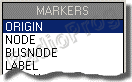
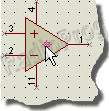
Завершим теперь изготовление устройства. Выделите составные части (обозначение операционного усилителя, выводы и маркер начала координат), растягивая прямоугольник выделения вокруг них, используя левую кнопку мыши, а затем вызовите команду Создать устройство (Make Device) в меню Библиотека (Library). Затем продолжите следующим образом:
- Введите Имя устройства (Device Name) — TL074, и Префикс (Prefix) — U.
- Нажмите кнопку Далее (Next) на странице компоновки и нажмите Добавить/Редактировать (Add/Edit), чтобы запустить инструмент компоновки.
